วิธีเปิดใช้งาน Night Shift บน iPhone, iPad และ Mac
เบ็ดเตล็ด / / September 15, 2023
โหมดมืดบน iPhone, iPad และ Mac มีประโยชน์สำหรับการทำงานในสภาพแวดล้อมที่มีแสงน้อยเท่านั้น ในการใช้อุปกรณ์ Apple ในเวลากลางคืน คุณต้องคำนึงถึงแสงสีฟ้าที่ส่องผ่านหน้าจอด้วย โชคดีที่ Apple อบในโหมด Night Shift

นั่นเป็นสาเหตุที่อุปกรณ์ Apple ของคุณมาพร้อมกับฟีเจอร์ Night Shift ที่ทำหน้าที่เหมือนฟิลเตอร์แสงสีฟ้าสำหรับดวงตาของคุณ ในโพสต์นี้ เราจะแชร์ขั้นตอนในการใช้ Night Shift บน iPhone, iPad และ Mac ของคุณ
วิธีการทำงานของกะกลางคืน
Night Shift จะเปลี่ยนการแสดงผลอุปกรณ์ของคุณให้เป็นโทนสีที่อุ่นขึ้น ซึ่งจะช่วยลดการสัมผัสแสงสีฟ้าจาก iPhone, iPhone และ Mac ของคุณ วิธีนี้จะทำให้คุณไม่ต้องปวดตาขณะใช้อุปกรณ์ Apple ในเวลากลางคืน คุณสามารถเปิดใช้งานด้วยตนเองหรือกำหนดเวลาให้เปลี่ยนสีของจอแสดงผลอุปกรณ์ของคุณโดยอัตโนมัติ
วิธีเปิด Night Shift บน iPhone
คุณจะต้องเปิดใช้งาน Night Shift บน iPhone ของคุณเพื่อใช้งาน ตรวจสอบให้แน่ใจว่า iPhone ของคุณเป็น iOS เวอร์ชันล่าสุด
ขั้นตอนที่ 1:เปิดแอปการตั้งค่าบน iPhone ของคุณ

ขั้นตอนที่ 2: เลื่อนลงและแตะจอแสดงผลและความสว่าง

ขั้นตอนที่ 3: เลื่อนลงและแตะ Night Shift

ขั้นตอนที่ 4: แตะสลับข้าง 'เปิดใช้งานด้วยตนเองจนถึงวันพรุ่งนี้'

หลังจากนั้น คุณสามารถเปลี่ยนโทนสีของหน้าจอ iPhone ของคุณได้ด้วยตนเอง

หรือนี่คือวิธีเปิดใช้งาน Night Shift บน iPhone ของคุณจากศูนย์ควบคุม
ขั้นตอนที่ 1: ปัดลงจากมุมขวาบนของหน้าจอ iPhone เพื่อเปิดศูนย์ควบคุม
ขั้นตอนที่ 2: กดไอคอนความสว่างในศูนย์ควบคุมค้างไว้

ขั้นตอนที่ 3: แตะที่ Night Shift ที่ด้านล่าง

กำหนดเวลากะกลางคืนบน iPhone
ต่อไปนี้เป็นวิธีเปลี่ยนเป็น Night Shift บน iPhone ของคุณโดยอัตโนมัติ
ขั้นตอนที่ 1:เปิดแอปการตั้งค่าบน iPhone ของคุณ

ขั้นตอนที่ 2: เลื่อนลงและแตะจอแสดงผลและความสว่าง

ขั้นตอนที่ 3: เลื่อนลงและแตะ Night Shift

ขั้นตอนที่ 4: เปิดใช้งานกำหนดการแล้วแตะจากถึงเพื่อตั้งเวลา
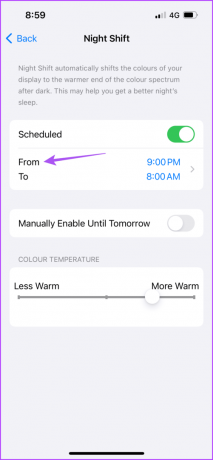
ขั้นตอนที่ 5: เลือกระหว่างการเปิดใช้งาน Night Shift จากพระอาทิตย์ขึ้นถึงพระอาทิตย์ตก หรือการตั้งค่ากำหนดการที่กำหนดเอง
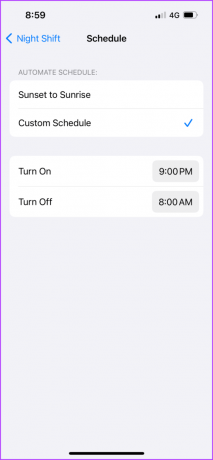
คุณยังสามารถเลือกตัวเลือกกำหนดเวลาที่กำหนดเองเพื่อให้ Night Shift เปิดอยู่ตลอดเวลา
วิธีเปิด Night Shift บน iPad
หากคุณต้องการเปิดใช้งาน Night Shift บน iPad ของคุณ ต่อไปนี้คือวิธีดำเนินการ
ขั้นตอนที่ 1: เปิดแอปการตั้งค่าบน iPad ของคุณ

ขั้นตอนที่ 2: แตะที่จอแสดงผลและความสว่างจากเมนูด้านซ้าย

ขั้นตอนที่ 3: เลื่อนลงและเลือก Night Shift ทางด้านขวา

ขั้นตอนที่ 4: แตะสลับข้าง 'เปิดใช้งานด้วยตนเองจนถึงวันพรุ่งนี้'

เช่นเดียวกับบน iPhone คุณสามารถเปิดใช้งาน Night Shift บน iPad ได้จากศูนย์ควบคุม
กำหนดเวลากะกลางคืนบน iPad
ขั้นตอนที่ 1: เปิดแอปการตั้งค่าบน iPad ของคุณ

ขั้นตอนที่ 2: แตะที่จอแสดงผลและความสว่างจากเมนูด้านซ้าย

ขั้นตอนที่ 3: เลื่อนลงและเลือก Night Shift ทางด้านขวา

ขั้นตอนที่ 4: แตะสลับที่อยู่ถัดจากกำหนดเวลา

ขั้นตอนที่ 5: แตะที่จากถึงเพื่อกำหนดเวลากะกลางคืน

ขั้นตอนที่ 6: เลือกระหว่างการเปิดใช้งาน Night Shift จากพระอาทิตย์ขึ้นถึงพระอาทิตย์ตก หรือการตั้งค่ากำหนดการที่กำหนดเอง

วิธีเปิด Night Shift บน Mac
สุดท้ายนี้ ต่อไปนี้เป็นวิธีเปิด Night Shift บน Mac ของคุณ สิ่งนี้มีประโยชน์ โดยเฉพาะเมื่อคุณใช้งาน Mac เป็นเวลานาน ตรวจสอบให้แน่ใจว่าคุณใช้ macOS เวอร์ชันล่าสุด
ขั้นตอนที่ 1: กดแป้นพิมพ์ลัด Command + Spacebar เพื่อเปิด Spotlight Search พิมพ์ การตั้งค่าระบบ, และกด Return

ขั้นตอนที่ 2: คลิกที่จอแสดงผลจากเมนูด้านซ้าย

ขั้นตอนที่ 3: คลิกที่กะกลางคืน

ขั้นตอนที่ 4: คลิกปุ่มสลับข้างเปิดจนถึงพรุ่งนี้

ขั้นตอนที่ 5: คลิกที่เสร็จสิ้นเพื่อบันทึกการตั้งค่าของคุณ

หรือนี่คือวิธีที่คุณสามารถเปิดใช้งาน Night Shift บน Mac ของคุณ
ขั้นตอนที่ 1: คลิกไอคอนศูนย์ควบคุมที่มุมขวาบน

ขั้นตอนที่ 2: คลิกที่จอแสดงผล

ขั้นตอนที่ 3: คลิกที่ Night Shift เพื่อเปิดใช้งาน

กำหนดเวลากะกลางคืนบน Mac
ขั้นตอนที่ 1: กดแป้นพิมพ์ลัด Command + Spacebar เพื่อเปิด Spotlight Search พิมพ์ การตั้งค่าระบบ, และกด Return

ขั้นตอนที่ 2: คลิกที่จอแสดงผลจากเมนูด้านซ้าย

ขั้นตอนที่ 3: คลิกที่กะกลางคืน

ขั้นตอนที่ 4: เลือกระหว่างการเปิดใช้งาน Night Shift จากพระอาทิตย์ขึ้นถึงพระอาทิตย์ตก หรือตั้งเวลาแบบกำหนดเองจากเมนูแบบเลื่อนลง
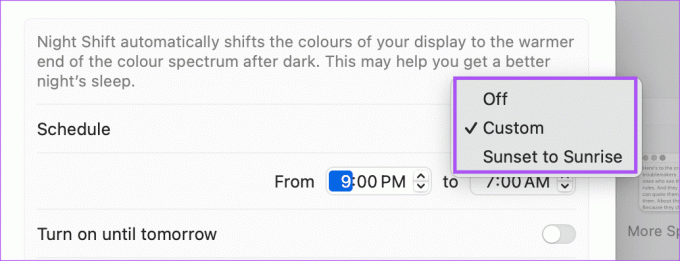
ขั้นตอนที่ 5: คลิกเสร็จสิ้นที่ด้านล่างขวาเพื่อยืนยันการเลือกของคุณ

คุณยังสามารถอ่านโพสต์ของเราได้หากคุณ จอแสดงผล Mac ไม่ทำงานหลังจากตื่นจากโหมดสลีป.
ใช้กะกลางคืนเพื่อปกป้องดวงตาของคุณ
Night Shift บน iPhone, iPad และ Mac สามารถช่วยลดแสงสีฟ้าได้อย่างมาก คุณสามารถดูโพสต์ของเราได้หาก Night Shift ไม่ทำงานบน iPhone, iPad หรือ Mac ของคุณ
อัปเดตล่าสุดเมื่อวันที่ 28 กรกฎาคม 2023
บทความข้างต้นอาจมีลิงก์พันธมิตรที่ช่วยสนับสนุน Guiding Tech อย่างไรก็ตาม จะไม่ส่งผลกระทบต่อความสมบูรณ์ของบรรณาธิการของเรา เนื้อหายังคงเป็นกลางและเป็นของแท้



